Berbagi di rumah memungkinkan Anda untuk berbagi konten iTunes Anda melalui jaringan lokal dengan perangkat iOS lainnya, Mac, Apple TV atau PC Windows apa pun dengan iTunes yang diinstal. Setelah berbagi Rumah telah diatur, Anda dapat melakukan streaming musik / video dari perpustakaan sumber Anda ke semua perangkat ini tanpa harus secara fisik menyalin file-file tersebut. Anda juga dapat mengalirkan musik dari PC Windows Anda, selama Anda telah menginstal iTunes. Sebelum kami menyiapkan Berbagi Rumah iTunes, pastikan Anda sudah memiliki bahan-bahan berikut -
Prasyarat
- Mac, Apple TV, perangkat iOS apa pun, atau PC Windows dengan iTunes diinstal.
- Perangkat harus terhubung ke jaringan lokal yang sama.
- Anda masuk di semua perangkat dengan ID Apple yang sama.
- Host Mac atau Windows harus dihidupkan dan iTunes harus dibuka.
Mengatur Berbagi Rumah iTunes di Mac atau Windows
Langkah pertama adalah mengaktifkan berbagi rumah di iTunes dari Mac atau PC Windows Anda. Buka iTunes dan klik "File" > " Home Sharing "> " Turn on Home Sharing " dari menu bar.

Selanjutnya, masuk dengan kredensial ID Apple Anda dan klik " Aktifkan Berbagi Rumah ".

Anda akan melihat kotak " Berbagi Rumah sekarang aktif " seperti yang ditunjukkan di bawah ini yang menunjukkan bahwa Anda telah menyelesaikan pengaturan di Mac atau Windows Anda.

Aktifkan Berbagi Rumah iTunes di iPhone / iPad
Di perangkat iOS Anda, buka " Pengaturan "> " Musik " dan ketuk " Masuk " di bawah Berbagi Rumah.

Masukkan kredensial ID Apple Anda dan ketuk " Masuk ". Pada tahap ini, Anda berhasil mengkonfigurasi perangkat iOS Anda.

Akses iTunes Music di iOS
Sekarang, untuk mengakses iTunes Music, buka aplikasi Music di perangkat iOS Anda dan ketuk " Home Sharing ". Perpustakaan iTunes Anda sekarang harus ditampilkan.

Harap dicatat bahwa mungkin diperlukan beberapa detik untuk memuatnya sepenuhnya. Jika Anda tidak dapat melihat perpustakaan Anda, verifikasi bahwa kedua perangkat terhubung ke jaringan yang sama dan masuk menggunakan ID Apple yang sama dan coba lagi.
Dari sini, Anda dapat mengakses semua lagu, daftar putar, putar / jeda musik yang disimpan di Mac atau PC Windows Anda. Anda juga dapat melakukan tindakan tertentu seperti menghapus file dari perpustakaan, menilai lagu dan suka / tidak suka.

Akses Video iTunes di iPhone / iPad
Di iPhone / iPad Anda, buka " Pengaturan "> " Video " dan " Masuk " menggunakan ID Apple Anda.

Buka aplikasi Video dan sekarang Anda akan melihat video Anda tercantum di bawah pustaka bersama.

Akses Konten iTunes di Windows atau macOS
Setelah Anda mengatur iTunes Home Sharing di Windows atau Mac Anda, mengaksesnya di Windows atau Mac lain cukup mudah.
Buka iTunes di Mac atau PC Windows Anda yang lain dan klik menu drop-down “Music” tepat di bawah kontrol pemutar. Anda akan melihat perpustakaan Anda terdaftar dan Anda dapat mengakses semua lagu dari sini. Jika Anda tidak dapat melihat pustaka Anda di sini, pastikan kedua perangkat terhubung ke jaringan yang sama dan coba lagi.

Satu hal yang penting untuk diingat adalah bahwa pustaka bersama Anda akan terlihat oleh semua pengguna yang terhubung ke jaringan yang sama. Jika Anda ingin meminta kata sandi sebelum menghubungkan ke perpustakaan, klik " iTunes "> " Preferences ". Di bawah tab berbagi, centang kotak di mana tertulis " Memerlukan Kata Sandi " dan masukkan kata sandi dan klik "OK".

Saat Anda melakukannya, di sini Anda juga dapat memilih untuk membagikan seluruh perpustakaan Anda atau hanya daftar putar individual secara selektif.
Akses Konten iTunes di Apple TV
Catatan : Meskipun kami tidak mendapatkan kesempatan untuk mencoba ini di Apple TV, prosesnya harus sangat mudah dan mirip dengan apa yang telah kami lakukan di atas.
Jika Anda memiliki Apple TV generasi ke-4, buka Pengaturan > Akun > Berbagi Rumah .
Jika Anda memiliki Apple TV sebelum gen ke-4, buka Pengaturan > Komputer . Pilih opsi " Aktifkan Berbagi Rumah ". Masukkan kredensial ID Apple yang sama yang Anda gunakan untuk mengatur di iTunes di Mac atau Windows Anda.
Untuk mengakses perpustakaan bersama ini, buka menu Utama > Komputer > Pilih Perpustakaan dan pilih perpustakaan bersama.
Keterbatasan Berbagi Rumah iTunes
Berbagi di rumah mengharuskan semua perangkat terhubung ke jaringan lokal yang sama. Ini menyiratkan bahwa itu tidak dapat digunakan untuk mengakses perpustakaan iTunes Anda dari jarak jauh . Jika Anda mencari untuk mengakses lagu-lagu iTunes dari jarak jauh, Anda mungkin ingin mengunggah semua musik Anda ke iCloud, atau lebih baik lagi, lihat layanan iTunes Match $ 25.
Selain itu, Anda dapat menggunakannya hanya dengan lima komputer - di sini komputer mencakup Mac, Windows, iPhone atau iPad. Ini mungkin tampak seperti banyak perangkat, tetapi jika Anda memiliki beberapa perangkat Apple dalam keluarga, Anda dapat dengan mudah mencapai batas 5 perangkat. Selain itu, Anda harus masuk dengan ID Apple yang sama di semua perangkat.
Anda juga harus memastikan bahwa sumber Anda Mac atau Windows terbuka dengan iTunes berjalan sepanjang waktu.
Mengatur dan Menggunakan Berbagi Rumah iTunes dengan mudah
Kemudahan penggunaan dan manfaat berbagi iTunes Home dengan mudah mengalahkan keterbatasannya. Berkat berbagi Rumah, saya dapat mengalirkan perpustakaan musik saya (sangat besar) dari Mac ke iPhone, yang jika tidak tidak mungkin karena penyimpanan iPhone saya yang tidak mencukupi. Mungkin, hal terbaik adalah ia bekerja di Windows juga, selama Anda telah menginstal iTunes. Jika Anda belum pernah mengatur Berbagi Rumah iTunes sebelumnya, Anda harus mencobanya sekarang dan beri tahu saya caranya.

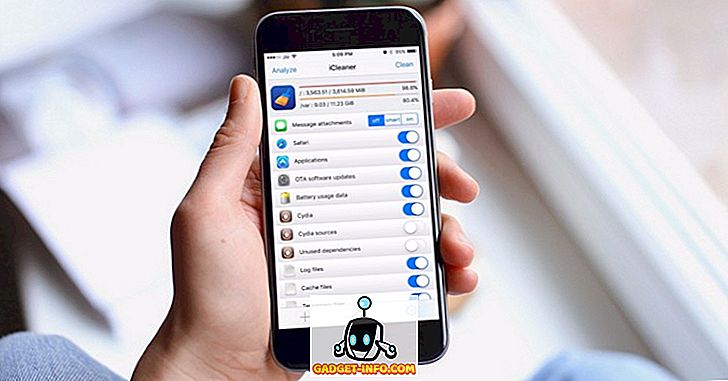






![media sosial - Presentasi Langsung Microsoft Gagal Dari Menang 98 ke Tablet PC [Video]](https://gadget-info.com/img/social-media/604/microsoft-s-live-presentation-fail-from-win-98-tablet-pc.jpg)